[PS教程] 如何正确使用PS羽化工具
1、选择选框工具(快捷键M),套索工具(快捷键L),魔棒工具(快捷键W),

只是这一次,我们要先用选取工具画出选区
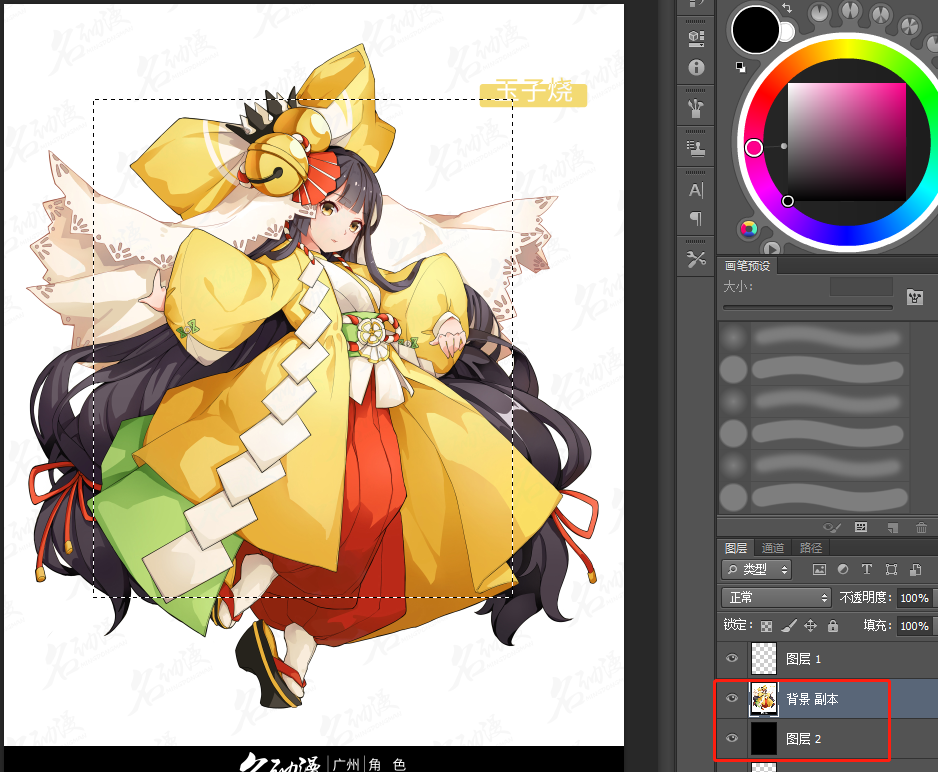
(为了能给大家看清羽化效果,这次我们在图的下方垫了一层黑色的图层)
画好选区后,单击鼠标右键,在弹出的菜单中即可看到羽化选项
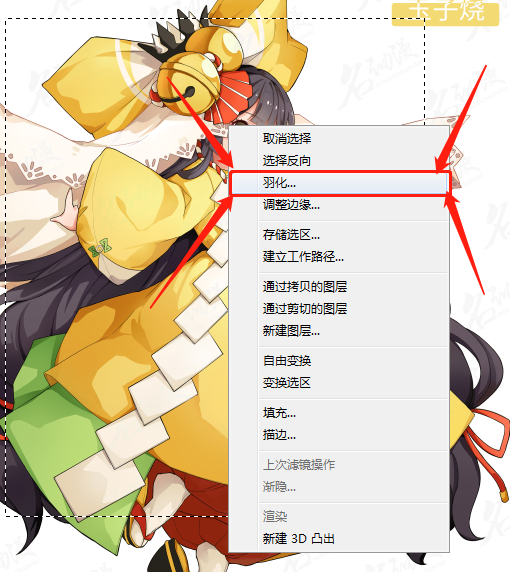
半径我们选择了100
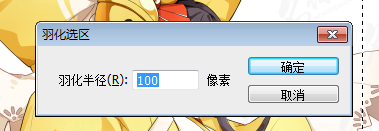
不过目前是看不出效果的,具体会成什么样的呢?
这里我们点击鼠标右键,点击“选择反向”的选项
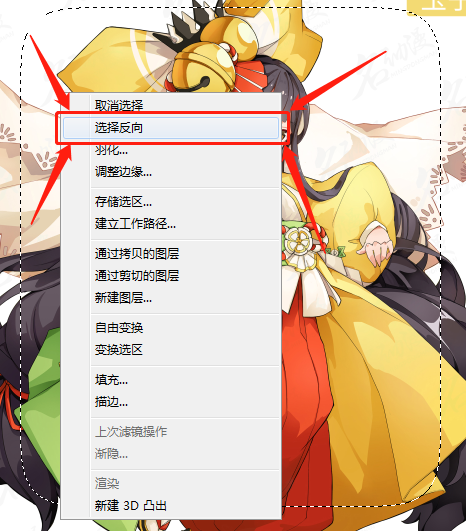
现在的选区已经变了——

然后在菜单中点击编辑——清除(快捷键Alt+E+E),或者更简单粗暴的直接点一下键盘上的“Delete”即可。
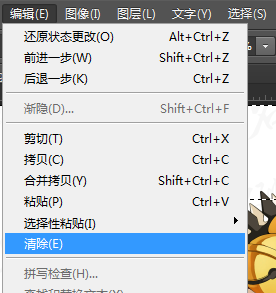
这就是羽化后的效果

2、和上一种类似,选择选框工具(快捷键M),套索工具(快捷键L),
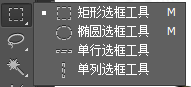
在上方的的属性栏中,我们就可以看到羽化了
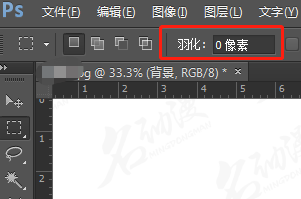
可以看到默认的羽化值是0,如果你需要的话,可以设定一个值
可以看到当你用矩形选框工具进行选择的时候,羽化效果已经自动为你做了调整。它不再是一个标准的矩形了

后面的效果就可以参考第一种方法了。
总之,这种方法和上一种比较像,但不一样的是,在顺序上还是有所不同的
3、先选择选区工具画出选区后,在PS上方的菜单栏中,选择——修改——羽化(快捷键Alt+S+F+M)即可弹出羽化选项
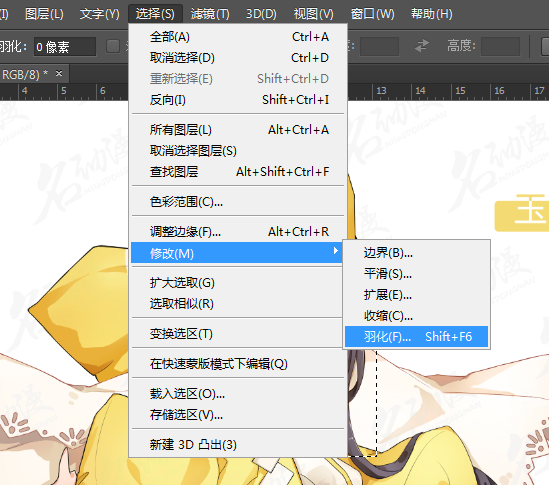
4、和我们所常用的其他工具一样,羽化也是有自己的快捷键的。
先用选择选区工具画出选区,按住Shift+F6,即可调出羽化命令,直接设置羽化像素。
(注意根据版本不同和个人设置,可能会略有不同,具体快捷键,可以参考上一种方法中的菜单进行查看)
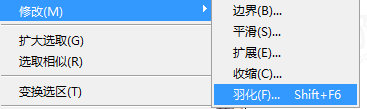
本期教程就到这里,大家学会了吗?最后,大家在学ps绘画的路上有任何疑问,都可以通过下方在线咨询与名动漫专业老师进行沟通,老师们会为你提出合理的解决方案。












 粤公网安备 44010502002155号
粤公网安备 44010502002155号